
前言
在使用 Arthas 之前,当遇到 Java 线上问题时,如 CPU 飙升、负载突高、内存溢出等问题,你需要查命令,查网络,然后 jps、jstack、jmap、jhat、jstat、hprof 等一通操作。最终焦头烂额,还不一定能查出问题所在。而现在,大多数的常见问题你都可以使用 Arthas 轻松定位,迅速解决,及时止损,准时下班。
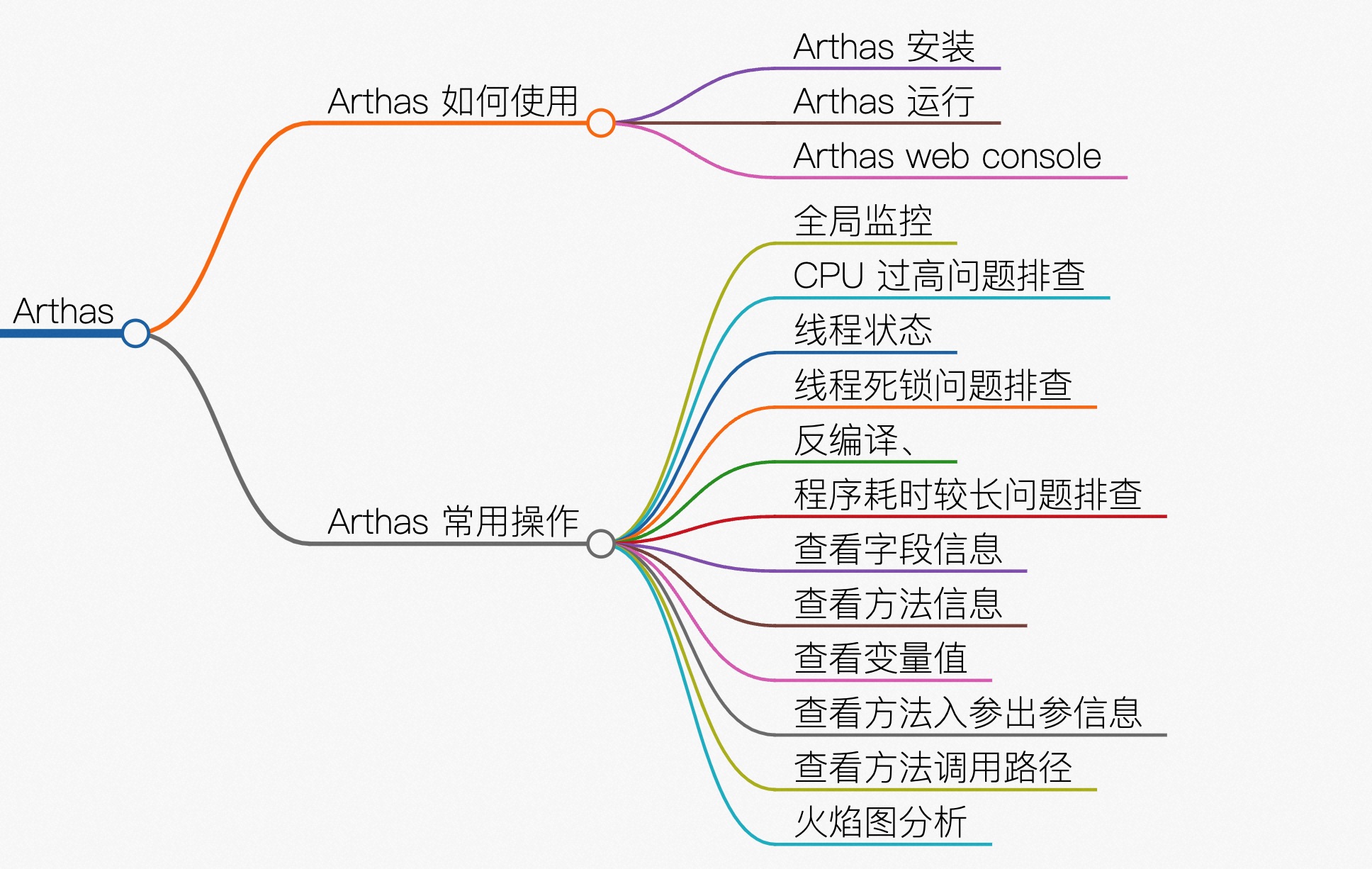
1、Arthas 介绍
Arthas 是 Alibaba 在 2018 年 9 月开源的 Java 诊断工具。支持 JDK6+, 采用命令行交互模式,提供 Tab 自动补全,可以方便的定位和诊断线上程序运行问题。截至本篇文章编写时,已经收获 Star 17000+。
Arthas 官方文档十分详细,本文也参考了官方文档内容,同时在开源在的 Github 的项目里的 Issues 里不仅有问题反馈,更有大量的使用案例,也可以进行学习参考。
开源地址:https://github.com/alibaba/arthas
官方文档:https://alibaba.github.io/arthas
2、Arthas 使用场景
得益于 Arthas 强大且丰富的功能,让 Arthas 能做的事情超乎想象。下面仅仅列举几项常见的使用情况,更多的使用场景可以在熟悉了 Arthas 之后自行探索。
- 是否有一个全局视角来查看系统的运行状况?
- 为什么 CPU 又升高了,到底是哪里占用了 CPU ?
- 运行的多线程有死锁吗?有阻塞吗?
- 程序运行耗时很长,是哪里耗时比较长呢?如何监测呢?
- 这个类从哪个 jar 包加载的?为什么会报各种类相关的 Exception?
- 我改的代码为什么没有执行到?难道是我没 commit?分支搞错了?
- 遇到问题无法在线上 debug,难道只能通过加日志再重新发布吗?
- 有什么办法可以监控到 JVM 的实时运行状态?
3、Arthas 怎么用
前文已经提到,Arthas 是一款命令行交互模式的 Java 诊断工具,由于是 Java 编写,所以可以直接下载相应 的 jar 包运行。
3.1 安装
可以在官方 Github 上进行下载,如果速度较慢,可以尝试国内的码云 Gitee 下载。
# github下载
wget https://alibaba.github.io/arthas/arthas-boot.jar
# 或者 Gitee 下载
wget https://arthas.gitee.io/arthas-boot.jar
# 打印帮助信息
java -jar arthas-boot.jar -h
3.2 运行
Arthas 只是一个 java 程序,所以可以直接用 java -jar 运行。运行时或者运行之后要选择要监测的 Java 进程。
# 运行方式1,先运行,在选择 Java 进程 PID
java -jar arthas-boot.jar
# 选择进程(输入[]内编号(不是PID)回车)
[INFO] arthas-boot version: 3.1.4
[INFO] Found existing java process, please choose one and hit RETURN.
* [1]: 11616 com.Arthas
[2]: 8676
[3]: 16200 org.jetbrains.jps.cmdline.Launcher
[4]: 21032 org.jetbrains.idea.maven.server.RemoteMavenServer
# 运行方式2,运行时选择 Java 进程 PID
java -jar arthas-boot.jar [PID]
查看 PID 的方式可以通过 ps 命令,也可以通过 JDK 提供的 jps命令。
# 查看运行的 java 进程信息
$ jps -mlvV
# 筛选 java 进程信息
$ jps -mlvV | grep [xxx]
jps 筛选想要的进程方式。
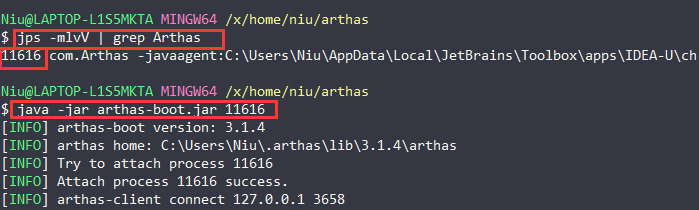
在出现 Arthas Logo 之后就可以使用命令进行问题诊断了。下面会详细介绍。
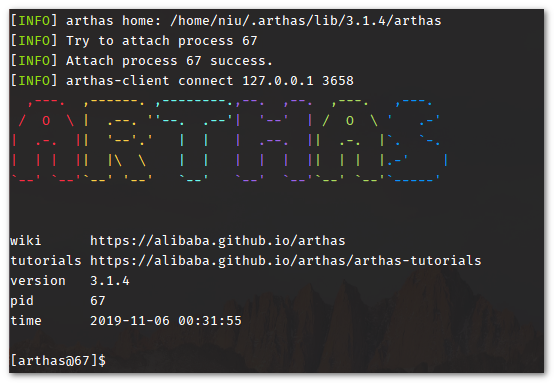
更多的启动方式可以参考 help 帮助命令。
# 其他用法
EXAMPLES:
java -jar arthas-boot.jar <pid>
java -jar arthas-boot.jar --target-ip 0.0.0.0
java -jar arthas-boot.jar --telnet-port 9999 --http-port -1
java -jar arthas-boot.jar --tunnel-server 'ws://192.168.10.11:7777/ws'
java -jar arthas-boot.jar --tunnel-server 'ws://192.168.10.11:7777/ws'
--agent-id bvDOe8XbTM2pQWjF4cfw
java -jar arthas-boot.jar --stat-url 'http://192.168.10.11:8080/api/stat'
java -jar arthas-boot.jar -c 'sysprop; thread' <pid>
java -jar arthas-boot.jar -f batch.as <pid>
java -jar arthas-boot.jar --use-version 3.1.4
java -jar arthas-boot.jar --versions
java -jar arthas-boot.jar --session-timeout 3600
java -jar arthas-boot.jar --attach-only
java -jar arthas-boot.jar --repo-mirror aliyun --use-http
3.3 web console
Arthas 目前支持 Web Console,在成功启动连接进程之后就已经自动启动,可以直接访问 http://127.0.0.1:8563/ 访问,页面上的操作模式和控制台完全一样。
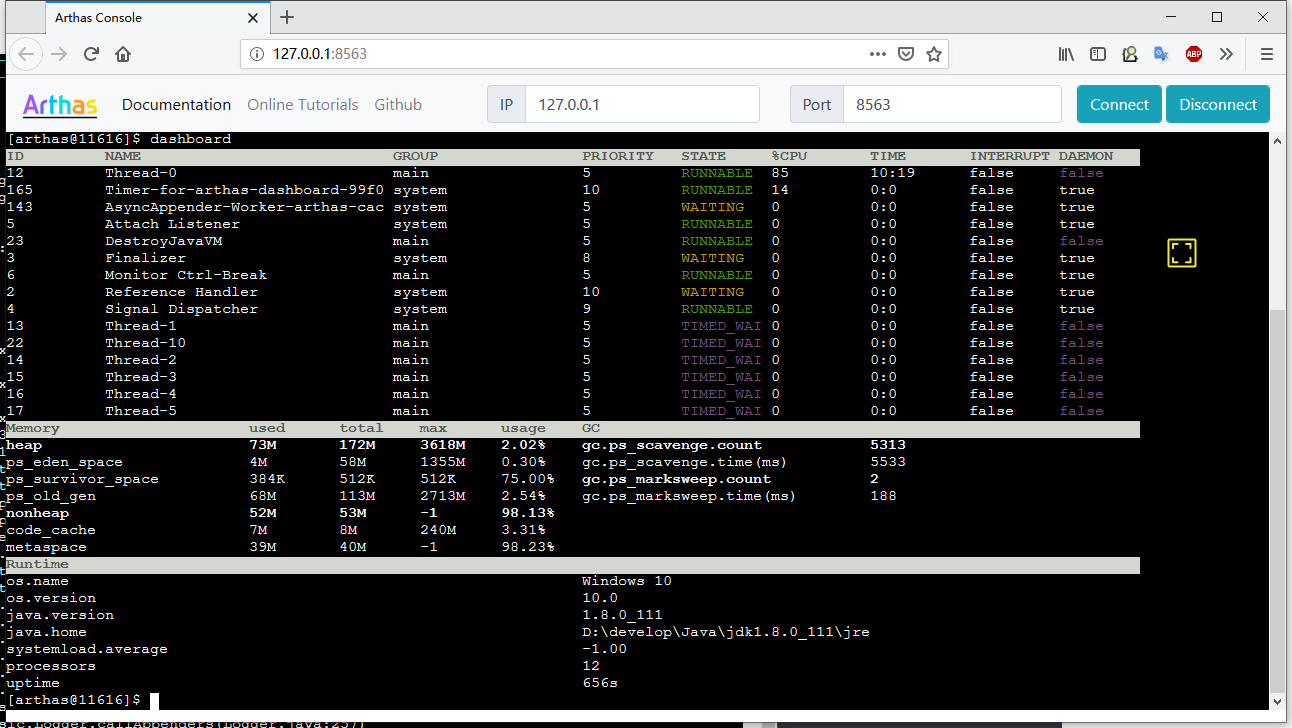
3.4 常用命令
下面列举一些 Arthas 的常用命令,看到这里你可能还不知道怎么使用,别急,后面会一一介绍。
| 命令 | 介绍 |
|---|---|
| dashboard | 当前系统的实时数据面板 |
| thread | 查看当前 JVM 的线程堆栈信息 |
| watch | 方法执行数据观测 |
| trace | 方法内部调用路径,并输出方法路径上的每个节点上耗时 |
| stack | 输出当前方法被调用的调用路径 |
| tt | 方法执行数据的时空隧道,记录下指定方法每次调用的入参和返回信息,并能对这些不同的时间下调用进行观测 |
| monitor | 方法执行监控 |
| jvm | 查看当前 JVM 信息 |
| vmoption | 查看,更新 JVM 诊断相关的参数 |
| sc | 查看 JVM 已加载的类信息 |
| sm | 查看已加载类的方法信息 |
| jad | 反编译指定已加载类的源码 |
| classloader | 查看 classloader 的继承树,urls,类加载信息 |
| heapdump | 类似 jmap 命令的 heap dump 功能 |
3.5 退出
使用 shutdown 退出时 Arthas 同时自动重置所有增强过的类 。
4、Arthas 常用操作
上面已经了解了什么是 Arthas,以及 Arthas 的启动方式,下面会依据一些情况,详细说一说 Arthas 的使用方式。在使用命令的过程中如果有问题,每个命令都可以是 -h 查看帮助信息。
首先编写一个有各种情况的测试类运行起来,再使用 Arthas 进行问题定位,
import java.util.HashSet;
import java.util.concurrent.ExecutorService;
import java.util.concurrent.Executors;
import lombok.extern.slf4j.Slf4j;
/**
* <p>
* Arthas Demo
* 公众号:程序猿阿朗
*
* @Author niujinpeng
*/
@Slf4j
public class Arthas {
private static HashSet hashSet = new HashSet();
/** 线程池,大小1*/
private static ExecutorService executorService = Executors.newFixedThreadPool(1);
public static void main(String[] args) {
// 模拟 CPU 过高,这里注释掉了,测试时可以打开
// cpu();
// 模拟线程阻塞
thread();
// 模拟线程死锁
deadThread();
// 不断的向 hashSet 集合增加数据
addHashSetThread();
}
/**
* 不断的向 hashSet 集合添加数据
*/
public static void addHashSetThread() {
// 初始化常量
new Thread(() -> {
int count = 0;
while (true) {
try {
hashSet.add("count" + count);
Thread.sleep(10000);
count++;
} catch (InterruptedException e) {
e.printStackTrace();
}
}
}).start();
}
public static void cpu() {
cpuHigh();
cpuNormal();
}
/**
* 极度消耗CPU的线程
*/
private static void cpuHigh() {
Thread thread = new Thread(() -> {
while (true) {
log.info("cpu start 100");
}
});
// 添加到线程
executorService.submit(thread);
}
/**
* 普通消耗CPU的线程
*/
private static void cpuNormal() {
for (int i = 0; i < 10; i++) {
new Thread(() -> {
while (true) {
log.info("cpu start");
try {
Thread.sleep(3000);
} catch (InterruptedException e) {
e.printStackTrace();
}
}
}).start();
}
}
/**
* 模拟线程阻塞,向已经满了的线程池提交线程
*/
private static void thread() {
Thread thread = new Thread(() -> {
while (true) {
log.debug("thread start");
try {
Thread.sleep(3000);
} catch (InterruptedException e) {
e.printStackTrace();
}
}
});
// 添加到线程
executorService.submit(thread);
}
/**
* 死锁
*/
private static void deadThread() {
/** 创建资源 */
Object resourceA = new Object();
Object resourceB = new Object();
// 创建线程
Thread threadA = new Thread(() -> {
synchronized (resourceA) {
log.info(Thread.currentThread() + " get ResourceA");
try {
Thread.sleep(1000);
} catch (InterruptedException e) {
e.printStackTrace();
}
log.info(Thread.currentThread() + "waiting get resourceB");
synchronized (resourceB) {
log.info(Thread.currentThread() + " get resourceB");
}
}
});
Thread threadB = new Thread(() -> {
synchronized (resourceB) {
log.info(Thread.currentThread() + " get ResourceB");
try {
Thread.sleep(1000);
} catch (InterruptedException e) {
e.printStackTrace();
}
log.info(Thread.currentThread() + "waiting get resourceA");
synchronized (resourceA) {
log.info(Thread.currentThread() + " get resourceA");
}
}
});
threadA.start();
threadB.start();
}
}
4.1 全局监控
使用 dashboard 命令可以概览程序的 线程、内存、GC、运行环境信息。
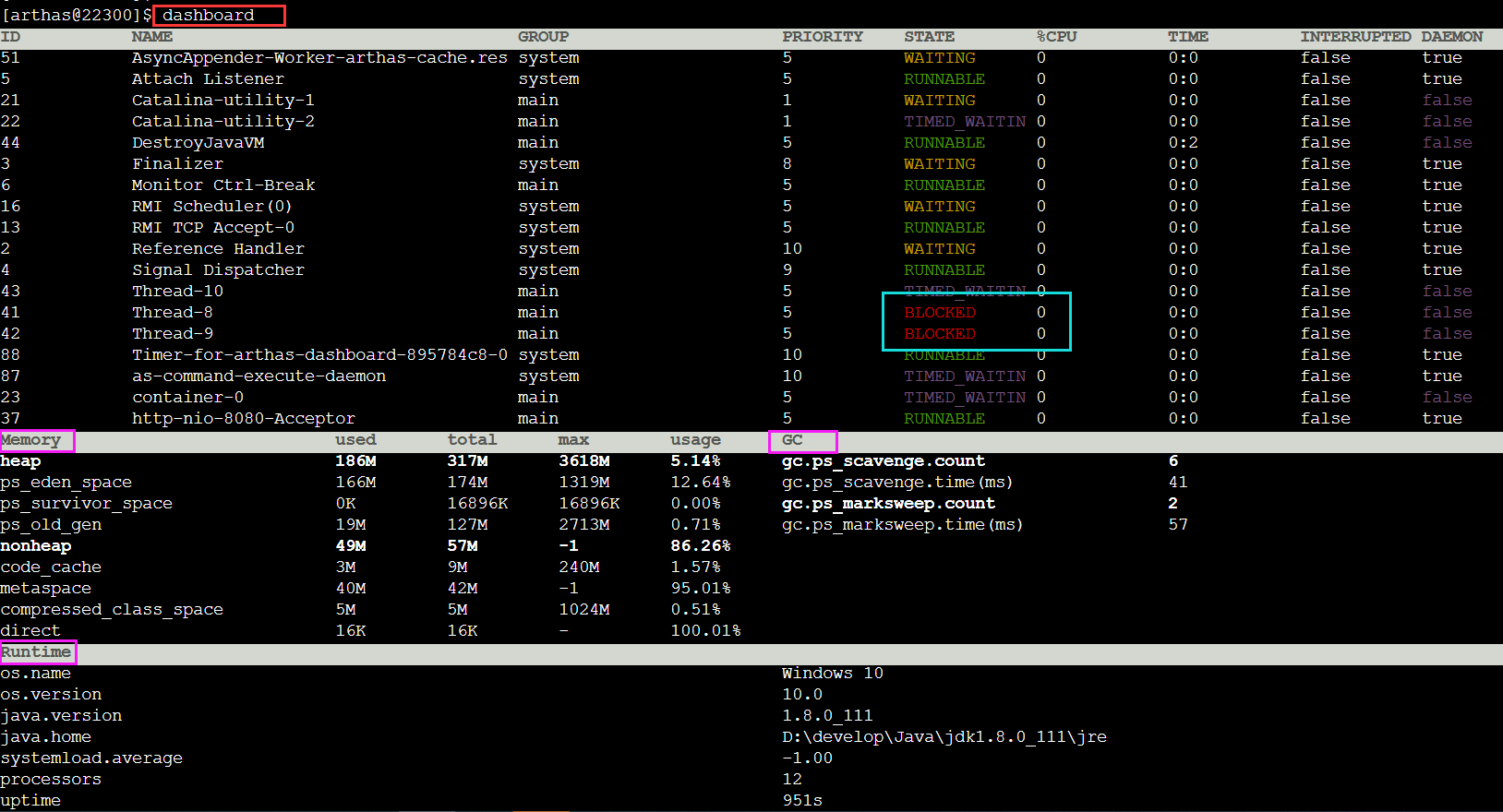
4.2 CPU 为什么起飞了
上面的代码例子有一个 CPU 空转的死循环,非常的消耗 CPU性能,那么怎么找出来呢?
使用 thread查看所有线程信息,同时会列出每个线程的 CPU 使用率,可以看到图里 ID 为12 的线程 CPU 使用100%。

使用命令 thread 12 查看 CPU 消耗较高的 12 号线程信息,可以看到 CPU 使用较高的方法和行数(这里的行数可能和上面代码里的行数有区别,因为上面的代码在我写文章时候重新排过版了)。
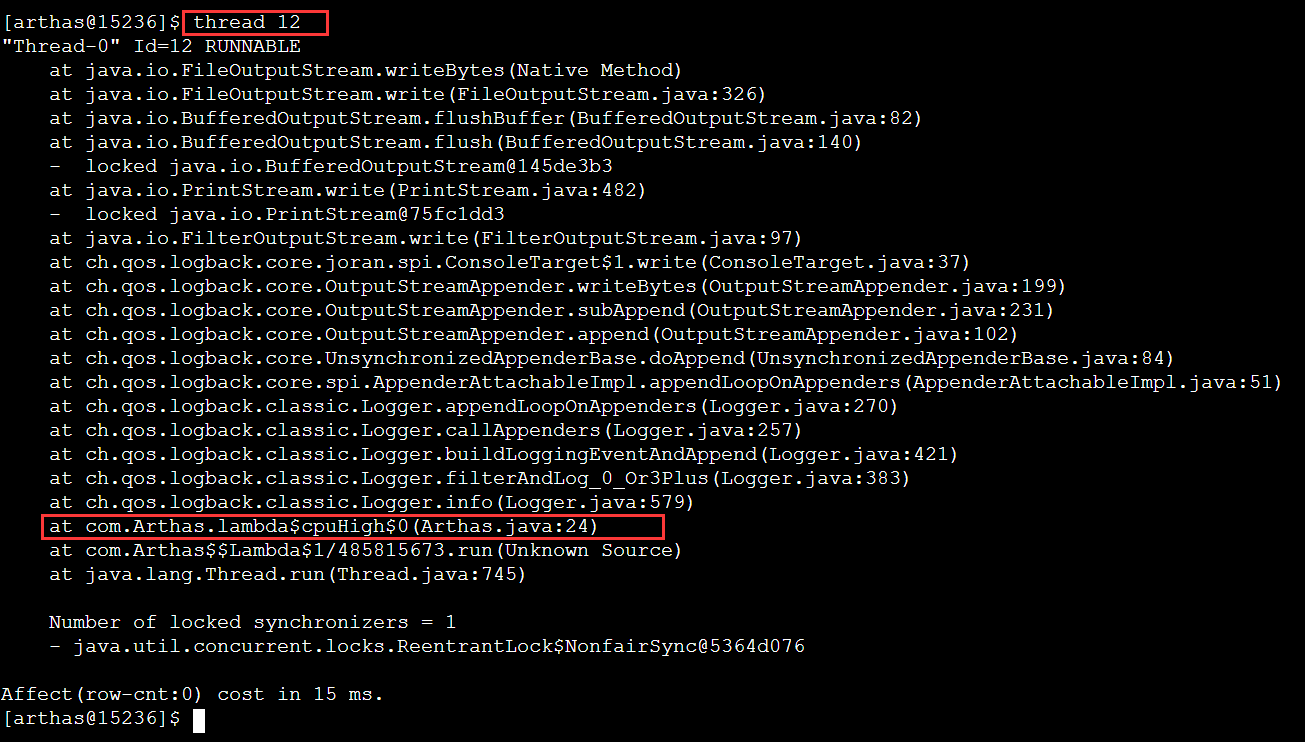
上面是先通过观察总体的线程信息,然后查看具体的线程运行情况。如果只是为了寻找 CPU 使用较高的线程,可以直接使用命令 thread -n [显示的线程个数] ,就可以排列出 CPU 使用率 Top N 的线程。
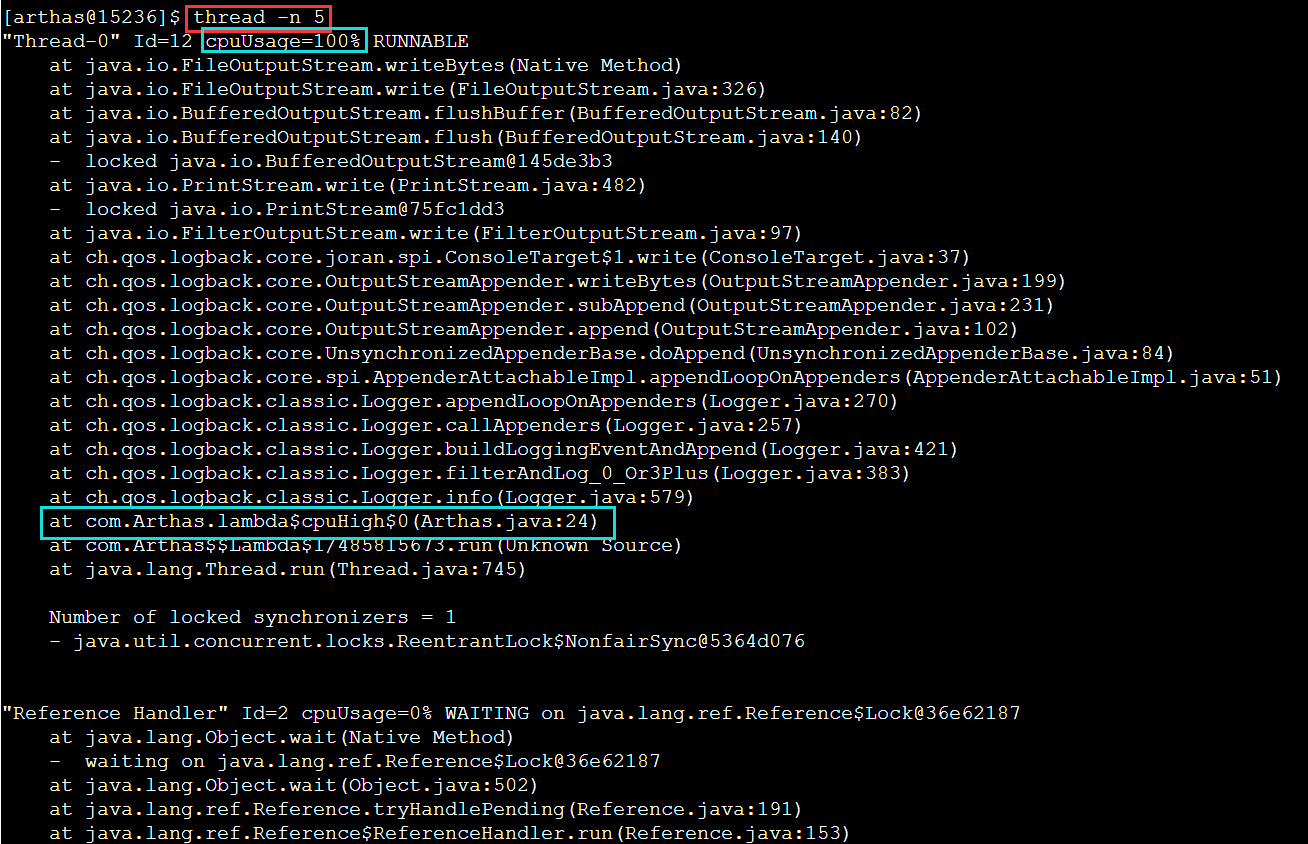
定位到的 CPU 使用最高的方法。
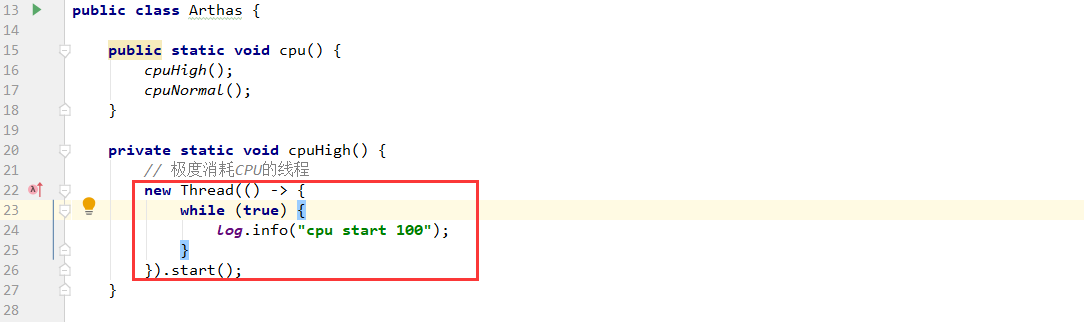
4.3 线程池线程状态
定位线程问题之前,先回顾一下线程的几种常见状态:
- RUNNABLE 运行中
- TIMED_WAITIN 调用了以下方法的线程会进入TIMED_WAITING:
- Thread#sleep()
- Object#wait() 并加了超时参数
- Thread#join() 并加了超时参数
- LockSupport#parkNanos()
- LockSupport#parkUntil()
- WAITING 当线程调用以下方法时会进入WAITING状态:
- Object#wait() 而且不加超时参数
- Thread#join() 而且不加超时参数
- LockSupport#park()
- BLOCKED 阻塞,等待锁
上面的模拟代码里,定义了线程池大小为1 的线程池,然后在 cpuHigh 方法里提交了一个线程,在 thread方法再次提交了一个线程,后面的这个线程因为线程池已满,会阻塞下来。
使用 thread | grep pool 命令查看线程池里线程信息。

可以看到线程池有 WAITING 的线程。

4.4 线程死锁
上面的模拟代码里 deadThread 方法实现了一个死锁,使用 thread -b 命令查看直接定位到死锁信息。
/**
* 死锁
*/
private static void deadThread() {
/** 创建资源 */
Object resourceA = new Object();
Object resourceB = new Object();
// 创建线程
Thread threadA = new Thread(() -> {
synchronized (resourceA) {
log.info(Thread.currentThread() + " get ResourceA");
try {
Thread.sleep(1000);
} catch (InterruptedException e) {
e.printStackTrace();
}
log.info(Thread.currentThread() + "waiting get resourceB");
synchronized (resourceB) {
log.info(Thread.currentThread() + " get resourceB");
}
}
});
Thread threadB = new Thread(() -> {
synchronized (resourceB) {
log.info(Thread.currentThread() + " get ResourceB");
try {
Thread.sleep(1000);
} catch (InterruptedException e) {
e.printStackTrace();
}
log.info(Thread.currentThread() + "waiting get resourceA");
synchronized (resourceA) {
log.info(Thread.currentThread() + " get resourceA");
}
}
});
threadA.start();
threadB.start();
}
检查到的死锁信息。
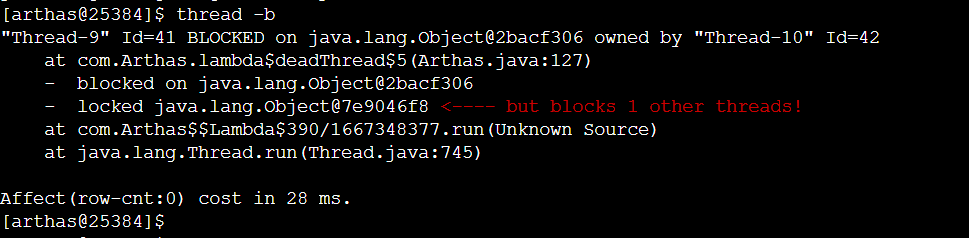
4.5 反编译
上面的代码放到了包 com下,假设这是一个线程环境,当怀疑当前运行的代码不是自己想要的代码时,可以直接反编译出代码,也可以选择性的查看类的字段或方法信息。
如果怀疑不是自己的代码,可以使用 jad 命令直接反编译 class。
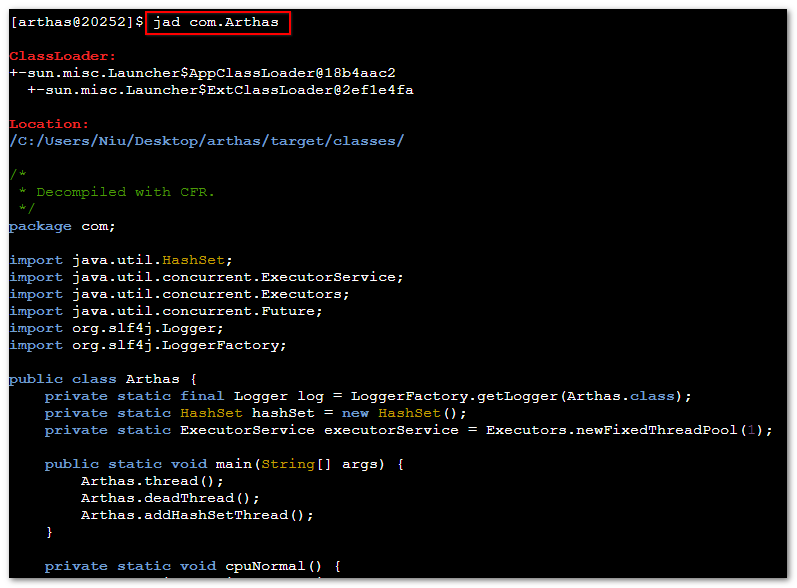
jad 命令还提供了一些其他参数:
# 反编译只显示源码
jad --source-only com.Arthas
# 反编译某个类的某个方法
jad --source-only com.Arthas mysql
4.6 查看字段信息
使用 **sc -d -f ** 命令查看类的字段信息。
[arthas@20252]$ sc -d -f com.Arthas
sc -d -f com.Arthas
class-info com.Arthas
code-source /C:/Users/Niu/Desktop/arthas/target/classes/
name com.Arthas
isInterface false
isAnnotation false
isEnum false
isAnonymousClass false
isArray false
isLocalClass false
isMemberClass false
isPrimitive false
isSynthetic false
simple-name Arthas
modifier public
annotation
interfaces
super-class +-java.lang.Object
class-loader +-sun.misc.Launcher$AppClassLoader@18b4aac2
+-sun.misc.Launcher$ExtClassLoader@2ef1e4fa
classLoaderHash 18b4aac2
fields modifierfinal,private,static
type org.slf4j.Logger
name log
value Logger[com.Arthas]
modifierprivate,static
type java.util.HashSet
name hashSet
value [count1, count2]
modifierprivate,static
type java.util.concurrent.ExecutorService
name executorService
value java.util.concurrent.ThreadPoolExecutor@71c03156[Ru
nning, pool size = 1, active threads = 1, queued ta
sks = 0, completed tasks = 0]
Affect(row-cnt:1) cost in 9 ms.
4.7 查看方法信息
使用 sm 命令查看类的方法信息。
[arthas@22180]$ sm com.Arthas
com.Arthas <init>()V
com.Arthas start()V
com.Arthas thread()V
com.Arthas deadThread()V
com.Arthas lambda$cpuHigh$1()V
com.Arthas cpuHigh()V
com.Arthas lambda$thread$3()V
com.Arthas addHashSetThread()V
com.Arthas cpuNormal()V
com.Arthas cpu()V
com.Arthas lambda$addHashSetThread$0()V
com.Arthas lambda$deadThread$4(Ljava/lang/Object;Ljava/lang/Object;)V
com.Arthas lambda$deadThread$5(Ljava/lang/Object;Ljava/lang/Object;)V
com.Arthas lambda$cpuNormal$2()V
Affect(row-cnt:16) cost in 6 ms.
4.8 对变量的值很是好奇
使用 ognl 命令,ognl 表达式可以轻松操作想要的信息。
代码还是上面的示例代码,我们查看变量 hashSet 中的数据:

查看静态变量 hashSet 信息。
[arthas@19856]$ ognl '@com.Arthas@hashSet'
@HashSet[
@String[count1],
@String[count2],
@String[count29],
@String[count28],
@String[count0],
@String[count27],
@String[count5],
@String[count26],
@String[count6],
@String[count25],
@String[count3],
@String[count24],
查看静态变量 hashSet 大小。
[arthas@19856]$ ognl '@[email protected]()'
@Integer[57]
甚至可以进行操作。
[arthas@19856]$ ognl '@[email protected]("test")'
@Boolean[true]
[arthas@19856]$
# 查看添加的字符
[arthas@19856]$ ognl '@com.Arthas@hashSet' | grep test
@String[test],
[arthas@19856]$
ognl 可以做很多事情,可以参考 ognl 表达式特殊用法( https://github.com/alibaba/arthas/issues/71 )。
4.9 程序有没有问题
4.9.1 运行较慢、耗时较长
使用 trace 命令可以跟踪统计方法耗时
这次换一个模拟代码。一个最基础的 Springboot 项目(当然,不想 Springboot 的话,你也可以直接在 UserController 里 main 方法启动)控制层 getUser 方法调用了 userService.get(uid);,这个方法中分别进行check、service、redis、mysql操作。
@RestController
@Slf4j
public class UserController {
@Autowired
private UserServiceImpl userService;
@GetMapping(value = "/user")
public HashMap<String, Object> getUser(Integer uid) throws Exception {
// 模拟用户查询
userService.get(uid);
HashMap<String, Object> hashMap = new HashMap<>();
hashMap.put("uid", uid);
hashMap.put("name", "name" + uid);
return hashMap;
}
}
模拟代码 Service:
@Service
@Slf4j
public class UserServiceImpl {
public void get(Integer uid) throws Exception {
check(uid);
service(uid);
redis(uid);
mysql(uid);
}
public void service(Integer uid) throws Exception {
int count = 0;
for (int i = 0; i < 10; i++) {
count += i;
}
log.info("service end {}", count);
}
public void redis(Integer uid) throws Exception {
int count = 0;
for (int i = 0; i < 10000; i++) {
count += i;
}
log.info("redis end {}", count);
}
public void mysql(Integer uid) throws Exception {
long count = 0;
for (int i = 0; i < 10000000; i++) {
count += i;
}
log.info("mysql end {}", count);
}
public boolean check(Integer uid) throws Exception {
if (uid == null || uid < 0) {
log.error("uid不正确,uid:{}", uid);
throw new Exception("uid不正确");
}
return true;
}
}
运行 Springboot 之后,使用 **trace== ** 命令开始检测耗时情况。
[arthas@6592]$ trace com.UserController getUser
访问接口 /getUser ,可以看到耗时信息,看到 com.UserServiceImpl:get() 方法耗时较高。
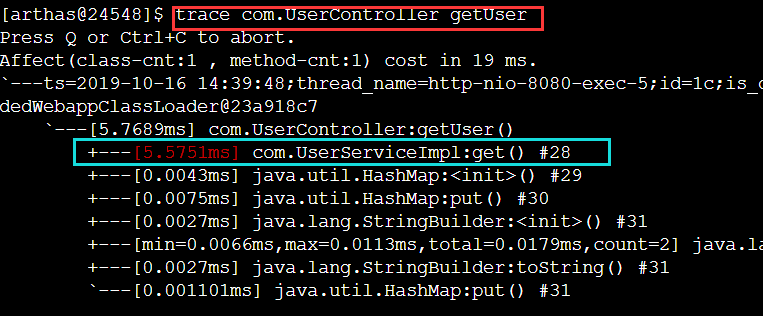
继续跟踪耗时高的方法,然后再次访问。
[arthas@6592]$ trace com.UserServiceImpl get
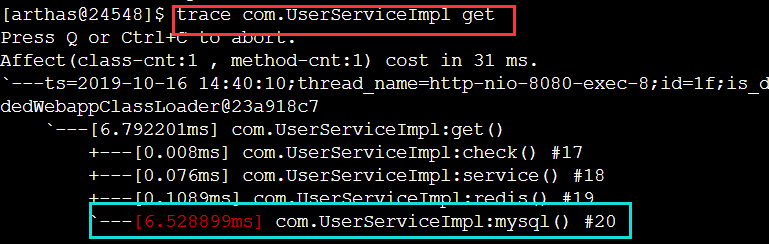
很清楚的看到是 com.UserServiceImpl 的 mysql 方法耗时是最高的。
Affect(class-cnt:1 , method-cnt:1) cost in 31 ms.
`---ts=2019-10-16 14:40:10;thread_name=http-nio-8080-exec-8;id=1f;is_daemon=true;priority=5;TCCL=org.springframework.boot.web.embedded.tomcat.TomcatEmbeddedWebappClassLoader@23a918c7
`---[6.792201ms] com.UserServiceImpl:get()
+---[0.008ms] com.UserServiceImpl:check() #17
+---[0.076ms] com.UserServiceImpl:service() #18
+---[0.1089ms] com.UserServiceImpl:redis() #19
`---[6.528899ms] com.UserServiceImpl:mysql() #20
4.9.2 统计方法耗时
使用 monitor 命令监控统计方法的执行情况。
每5秒统计一次 com.UserServiceImpl 类的 get 方法执行情况。
monitor -c 5 com.UserServiceImpl get
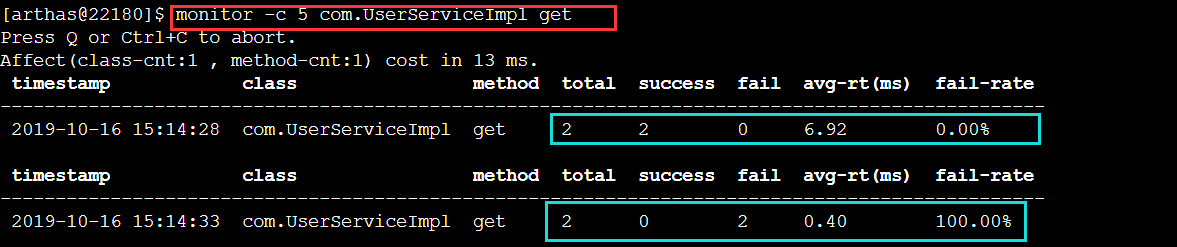
4.10 想观察方法信息
下面的示例用到了文章的前两个模拟代码。
4.10.1 观察方法的入参出参信息
使用 watch 命令轻松查看输入输出参数以及异常等信息。
USAGE:
watch [-b] [-e] [-x <value>] [-f] [-h] [-n <value>] [-E] [-M <value>] [-s] class-pattern method-pattern express [condition-express]
SUMMARY:
Display the input/output parameter, return object, and thrown exception of specified method invocation
The express may be one of the following expression (evaluated dynamically):
target : the object
clazz : the object's class
method : the constructor or method
params : the parameters array of method
params[0..n] : the element of parameters array
returnObj : the returned object of method
throwExp : the throw exception of method
isReturn : the method ended by return
isThrow : the method ended by throwing exception
#cost : the execution time in ms of method invocation
Examples:
watch -b org.apache.commons.lang.StringUtils isBlank params
watch -f org.apache.commons.lang.StringUtils isBlank returnObj
watch org.apache.commons.lang.StringUtils isBlank '{params, target, returnObj}' -x 2
watch -bf *StringUtils isBlank params
watch *StringUtils isBlank params[0]
watch *StringUtils isBlank params[0] params[0].length==1
watch *StringUtils isBlank params '#cost>100'
watch -E -b org\.apache\.commons\.lang\.StringUtils isBlank params[0]
WIKI:
https://alibaba.github.io/arthas/watch
常用操作:
# 查看入参和出参
$ watch com.Arthas addHashSet '{params[0],returnObj}'
# 查看入参和出参大小
$ watch com.Arthas addHashSet '{params[0],returnObj.size}'
# 查看入参和出参中是否包含 'count10'
$ watch com.Arthas addHashSet '{params[0],returnObj.contains("count10")}'
# 查看入参和出参,出参 toString
$ watch com.Arthas addHashSet '{params[0],returnObj.toString()}'
查看入参出参。
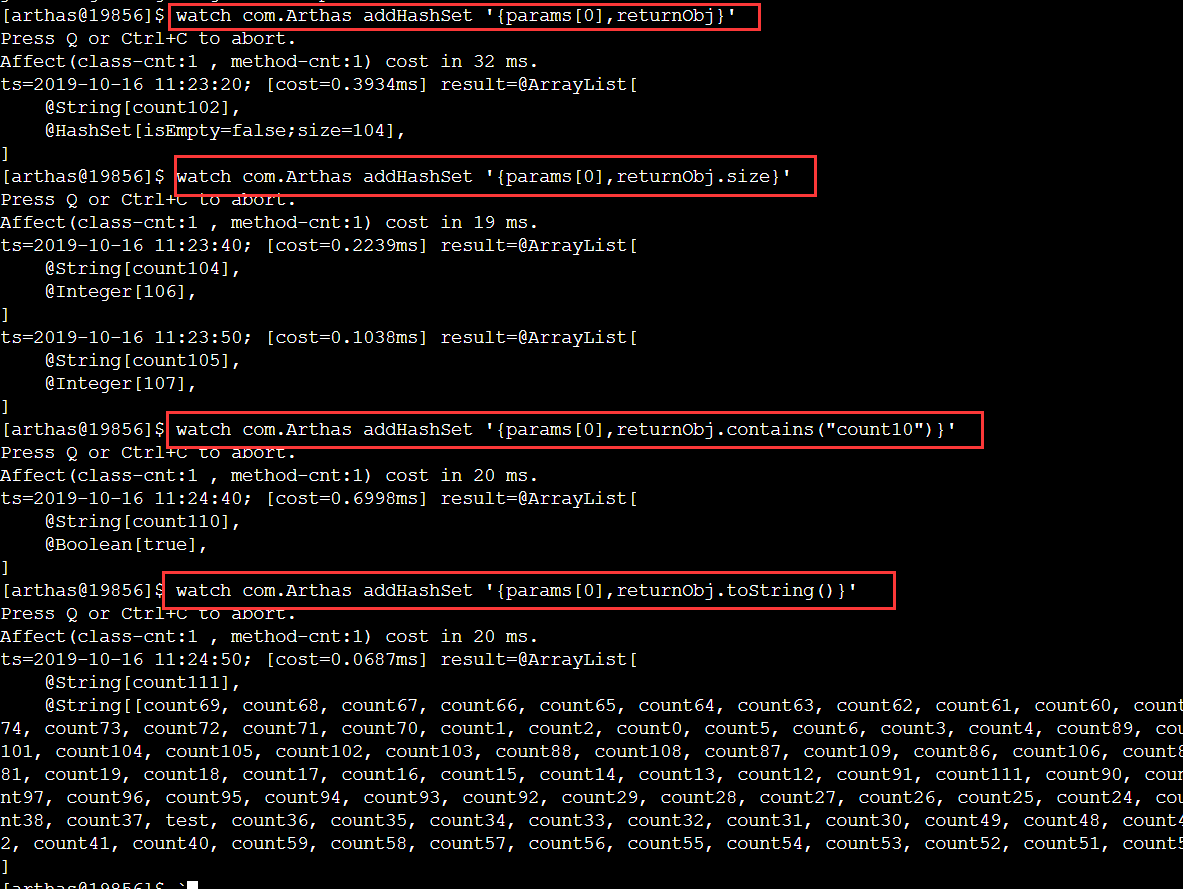
查看返回的异常信息。
4.10.2 观察方法的调用路径
使用 stack命令查看方法的调用信息。
# 观察 类com.UserServiceImpl的 mysql 方法调用路径
stack com.UserServiceImpl mysql
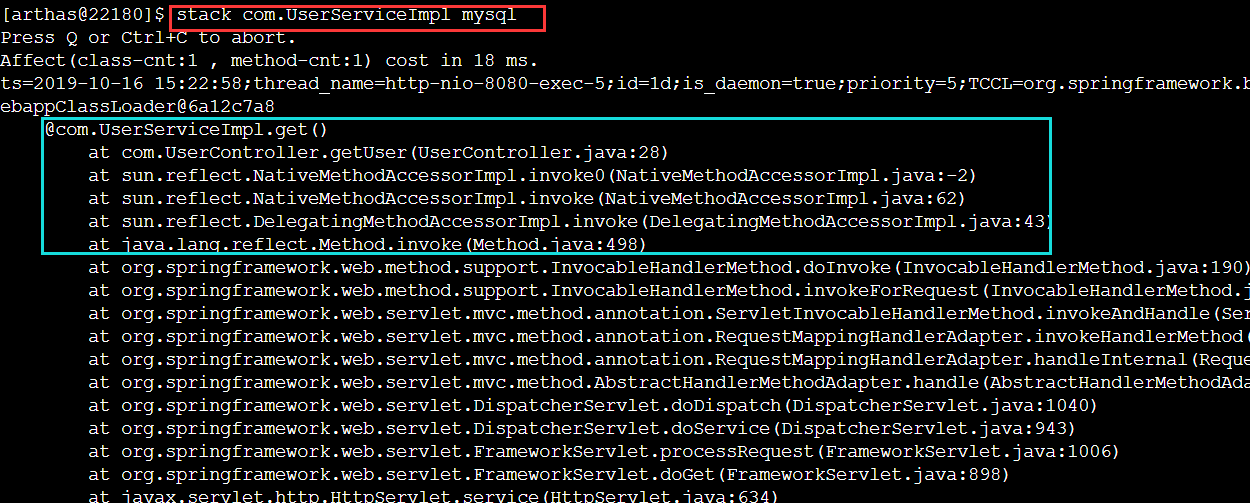
4.10.3 方法调用时空隧道
使用 tt 命令记录方法执行的详细情况。
tt 命令方法执行数据的时空隧道,记录下指定方法每次调用的入参和返回信息,并能对这些不同的时间下调用进行观测 。
常用操作:
开始记录方法调用信息:tt -t com.UserServiceImpl check

可以看到记录中 INDEX=1001 的记录的 IS-EXP = true ,说明这次调用出现异常。
查看记录的方法调用信息: tt -l

查看调用记录的详细信息(-i 指定 INDEX): tt -i 1001
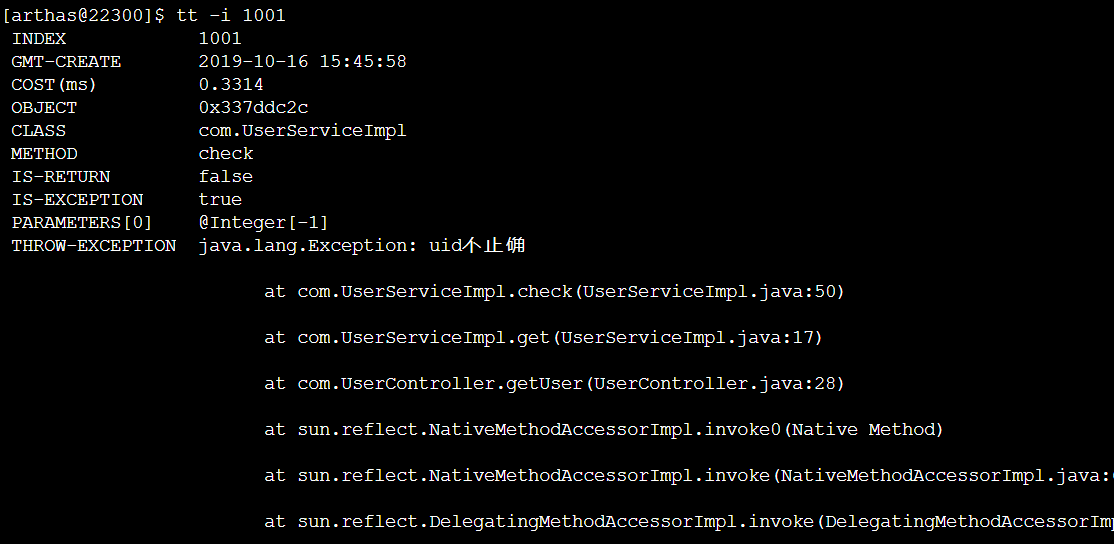
可以看到 INDEX=1001 的记录的异常信息。
重新发起调用,使用指定记录,使用 -p 重新调用。
tt -i 1001 -p
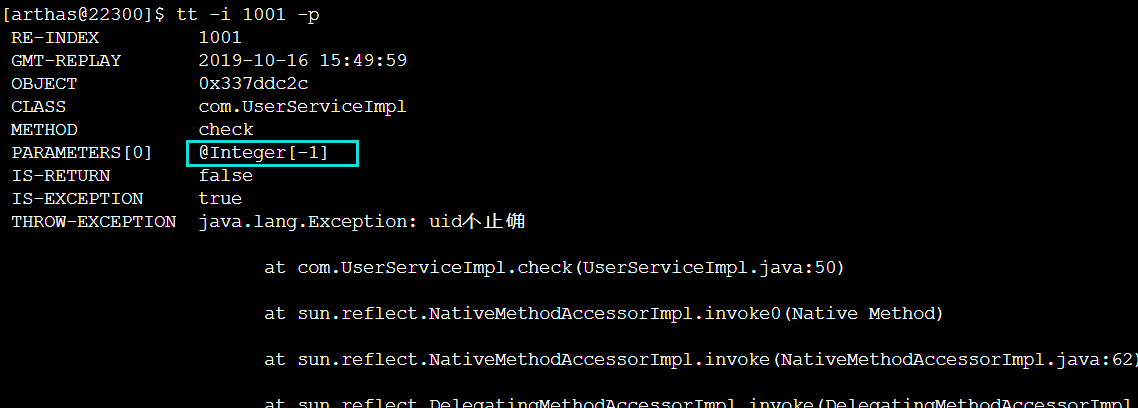
4.5. 火焰图分析
最近 Arthas 性能分析工具上线了火焰图分析功能,Arthas 使用 async-profiler 生成 CPU/内存火焰图进行性能分析,弥补了之前内存分析的不足。在 Arthas 上使用还是比较方便的。
profiler 命令支持生成应用热点的火焰图。本质上是通过不断的采样,然后把收集到的采样结果生成火焰图。
profiler 命令基本运行结构是 profiler action [actionArg]
4.5.1.使用案例
开启 prifilter
默认情况下,生成的是cpu的火焰图,即event为cpu。可以用--event参数来指定,使用 start 命令开始捕获信息。
$ profiler start
Started [cpu] profiling
获取已采集的sample的数量
$ profiler getSamples
23
查看 profiler状态,可以查看当前 profiler 在采样哪种 event 和进行的采样时间。
$ profiler status
[cpu] profiling is running for 4 seconds
停止profiler
生成svg格式火焰图
$ profiler stop
profiler output file: /tmp/demo/arthas-output/20191125-135546.svg
OK
默认情况下,生成的结果保存到应用的工作目录下的arthas-output目录。可以通过 --file参数来指定输出结果路径。
比如:
$ profiler stop --file /tmp/output.svg
HTML 格式输出
默认情况下,结果文件是svg格式,如果想生成html格式,可以用--format参数指定:$ profiler stop --format html
查看 profilter
默认情况下,arthas使用3658端口,则可以打开: http://localhost:3658/arthas-output/ 查看到arthas-output目录下面的profiler结果:
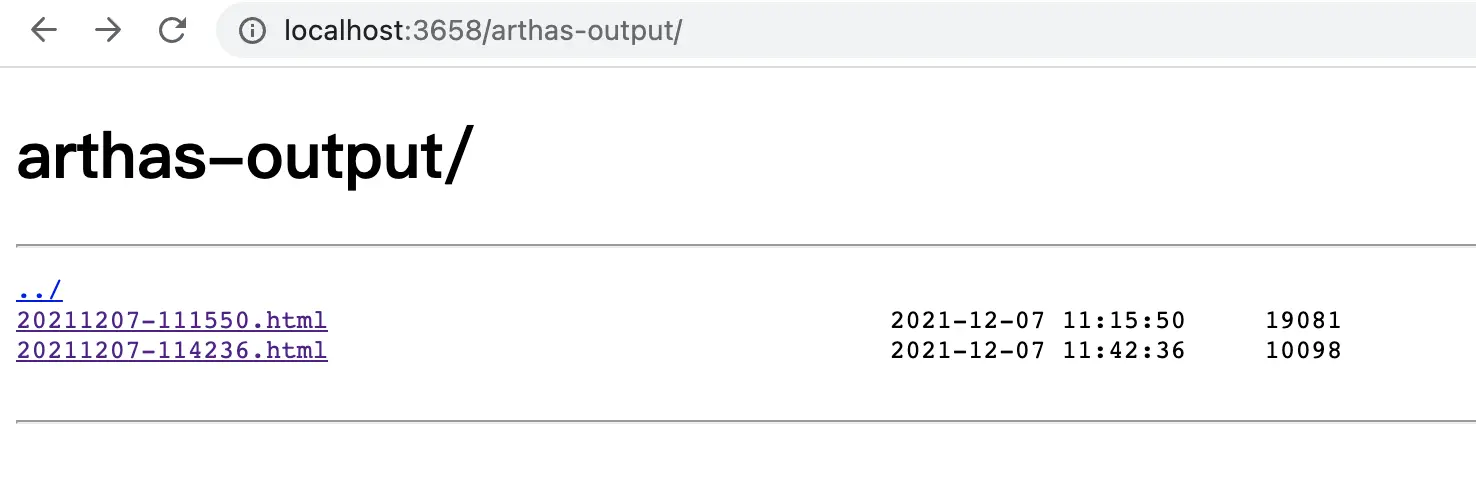
点击可以查看具体的结果:火焰图里,横条越长,代表使用的越多,从下到上是调用堆栈信息
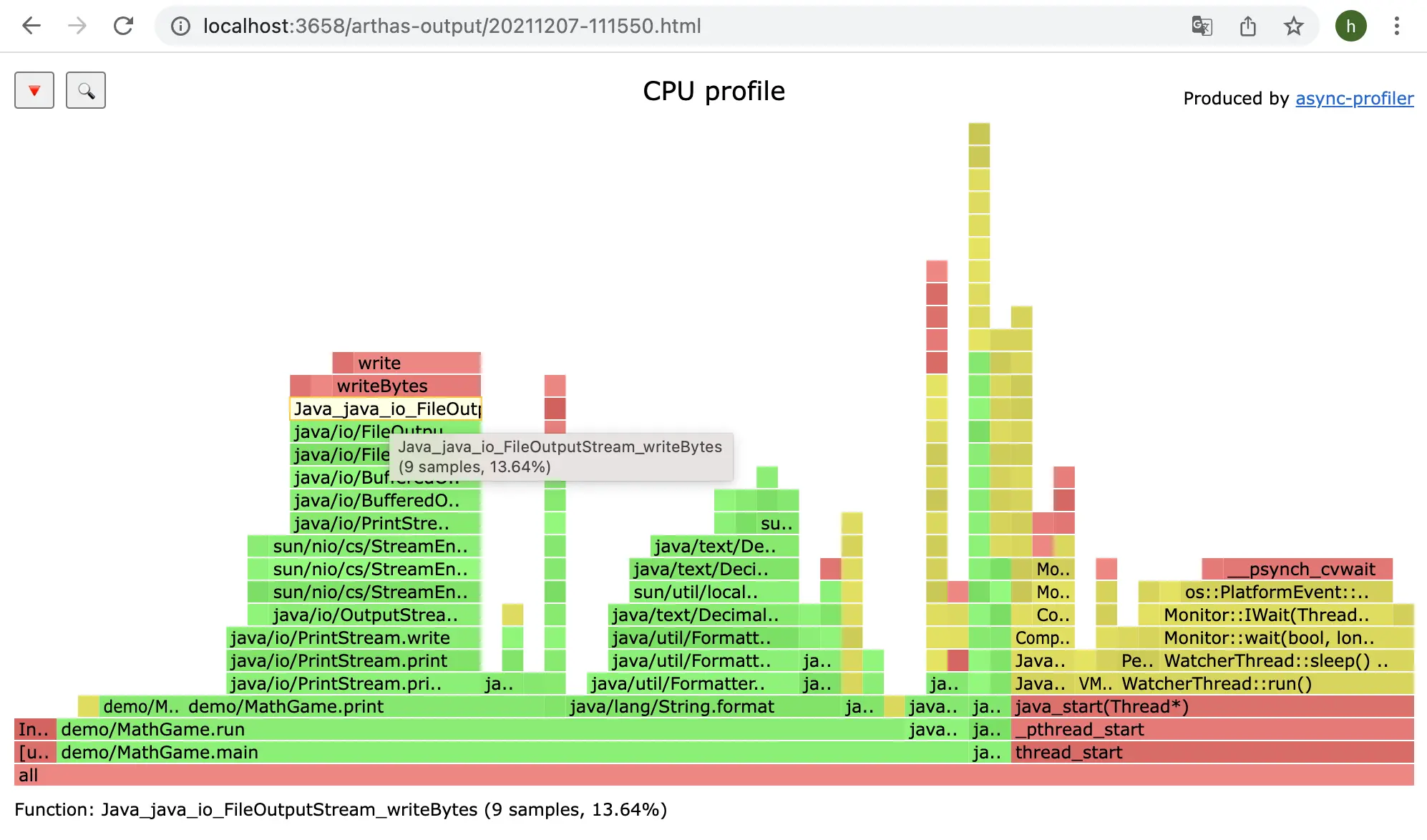
**profilter 自持多种分析方式,**常见的有 event: cpu|alloc|lock|cache-misses etc. 比如要分析内存使用情况。
$ profiler start --event alloc
4.5.2. 复杂命令
比如开始采样:
profiler execute 'start'
停止采样,并保存到指定文件里:
profiler execute 'stop,file=/tmp/result.svg'
文中代码已经上传到 Github。